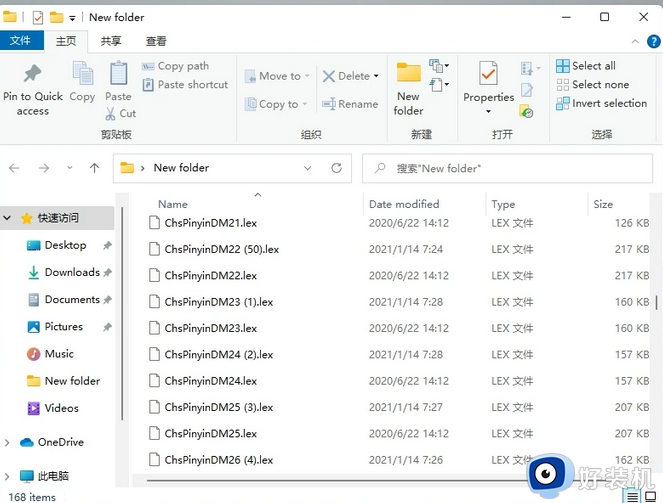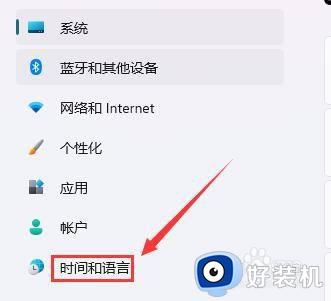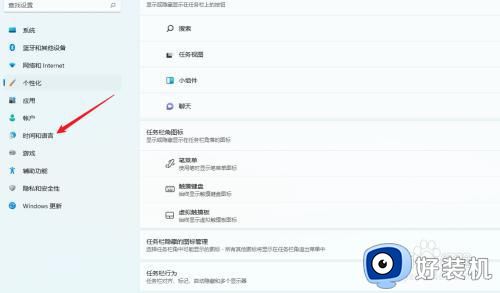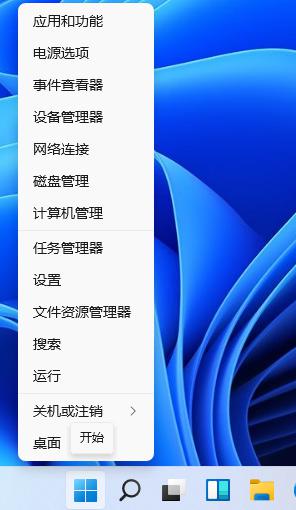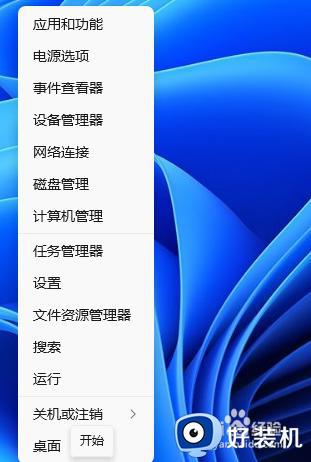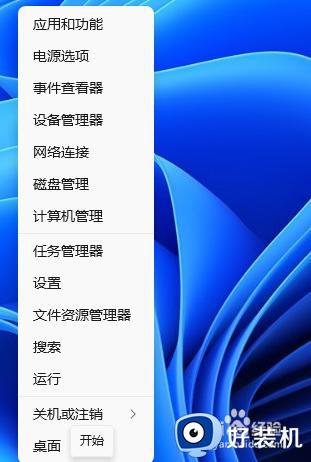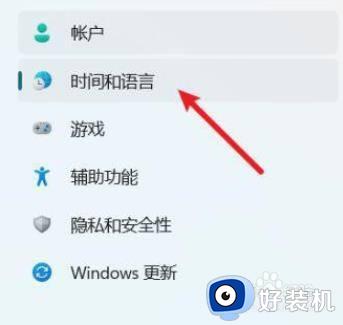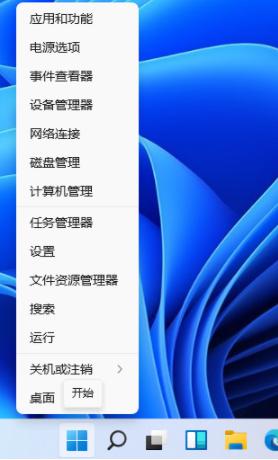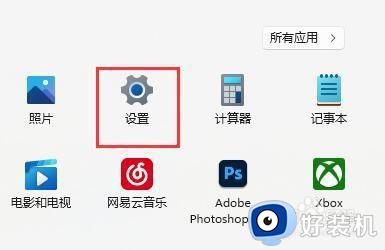win11系统微软拼音输入法无法切换中文怎么解决
时间:2022-08-24 09:56:12作者:xinxin
很多用户现阶段也都开始使用上了win11正式版系统,因此也难免因为系统不够完善也出现一系列问题,例如有些用户的win11系统在进行编辑文件的时候,却发现微软拼音输入法无法进行切换中文,对此应该怎么解决呢?下面小编就来告诉大家win11系统微软拼音输入法无法切换中文解决方法。
具体方法:
1、首先我们需要准备的工具有:
Dism++
microsoft-windows-languagefeatures-basic-zh-cn-package-amd64.cab
注意,这两个文件需要安装到Windows11系统中。
2、解压我们的microsoft-windows-languagefeatures-basic-zh-cn-package-amd64.cab文件。
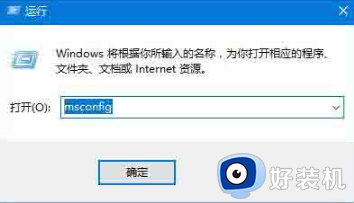
3、然后运行我们的Dism++工具,在左侧找到更新管理。
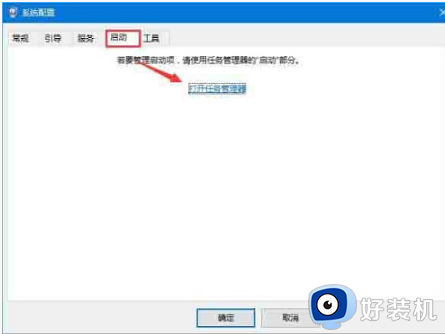
4、然后选择添加我们解压好的文件中update.mum文件。
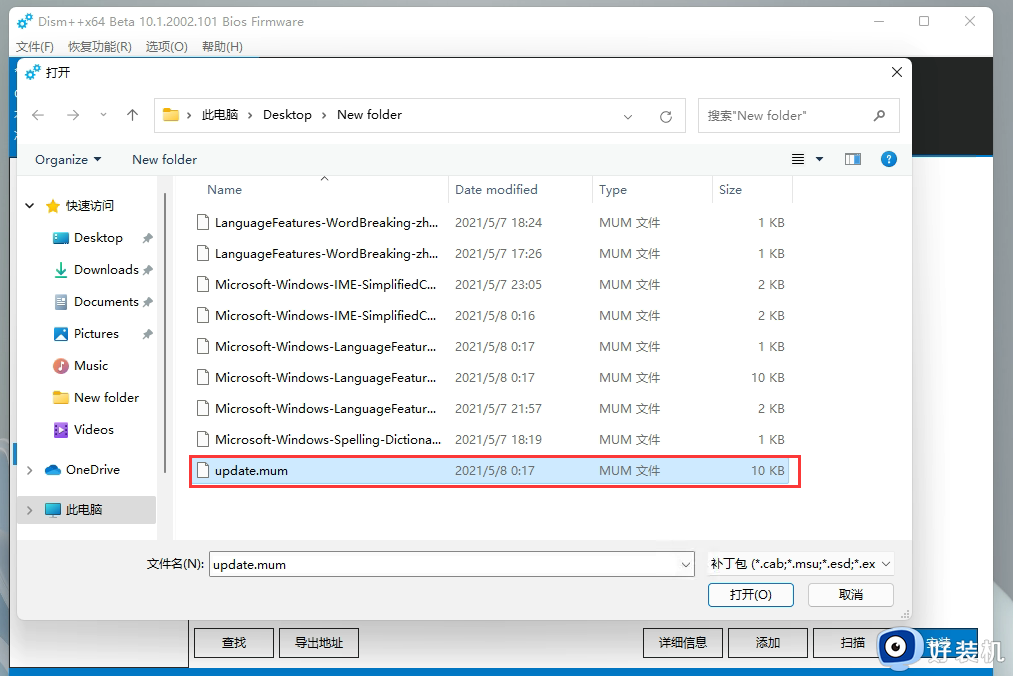
5、等待安装完毕即可。
上述就是关于win11系统微软拼音输入法无法切换中文解决方法了,有遇到这种情况的用户可以按照小编的方法来进行解决,希望能够帮助到大家。